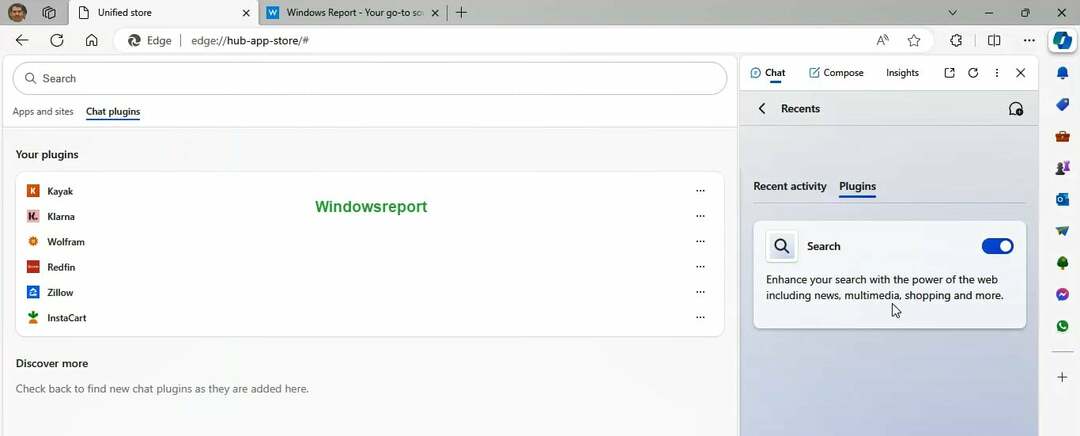Oleh Namratha Nayak
Microsoft merilis versi Edge Baru berdasarkan Chromium (mesin open-source Google) pada awal 2020. Edge baru terasa mirip dengan Google Chrome dan memiliki fitur yang tersedia di Chrome. Tapi, ada laporan oleh banyak pengguna bahwa mereka melihat layar hitam segera setelah meluncurkan Microsoft New Edge. Pengguna dapat mengakses menu pengaturan tetapi ketika mereka mengklik opsi apa pun di menu, itu tidak berfungsi dan hanya layar hitam yang terlihat. Ini menyoroti opsi ketika mouse komputer melayang di atasnya dan pengguna dapat menutup browser.
Apakah Anda menghadapi layar hitam saat membuka browser Edge baru di PC Anda? Maka posting ini akan bermanfaat bagi Anda. Dalam posting ini, kami telah membahas bagaimana Anda dapat memecahkan masalah layar hitam pada browser Edge dan memperbaikinya.
Perbaiki 1 – Nonaktifkan Akselerasi GPU
Langkah 1: Matikan Proses Menggunakan Pengelola Tugas Peramban
1. Buka Microsoft Edge peramban.
2. Klik di mana saja pada layar hitam yang ditampilkan.
3. tekan Menggeser dan ESC kunci bersama untuk membuka Pengelola Tugas Peramban.
4. Gerakkan kursor Anda ke atas Pengelola tugas yang ditampilkan sebagai jendela putih.
5. Menemukan Proses GPU dalam daftar proses.
6. Setelah Anda menemukan Proses GPU, klik untuk memilihnya. Anda tidak akan melihat sorotan apa pun pada prosesnya.
IKLAN
7. Klik pada Akhiri proses tombol di sudut kanan bawah jendela ini. Anda tidak akan dapat melihatnya tetapi ketika Anda mengkliknya berfungsi.
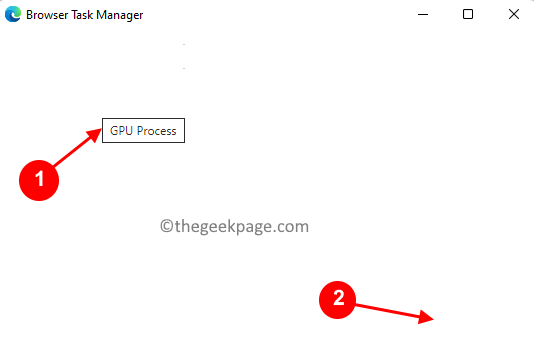
8. Segera setelah Anda mengklik proses akhir, Edge akan terlihat lagi tanpa layar hitam. Pengelola tugas browser yang sebenarnya ditunjukkan di bawah ini.

Catatan: Jangan restart browser karena akan menampilkan layar hitam.
Langkah 2: Nonaktifkan Akselerasi GPU
1. Sekarang, tekan Alt + F untuk membuka Tidak bisa di Tepi. Pilih opsi Pengaturan dalam menu.
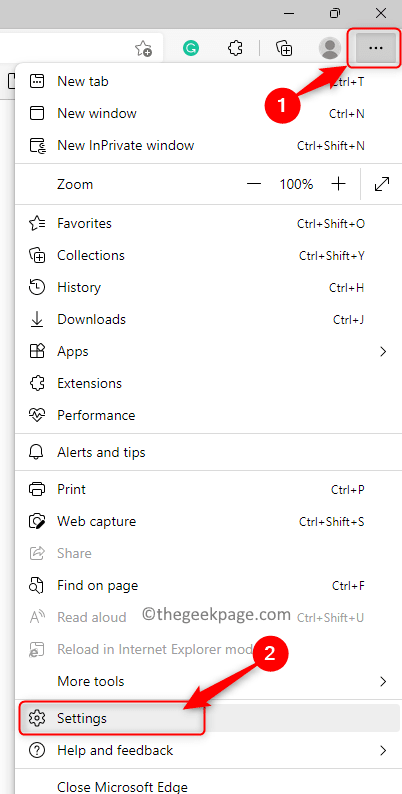
2. Pilih Sistemdan kinerja tab di panel kiri.
3. Matikan sakelar yang terkait dengan Gunakan akselerasi perangkat keras ketika tersedia.
4. Klik pada Mengulang kembali tombol.
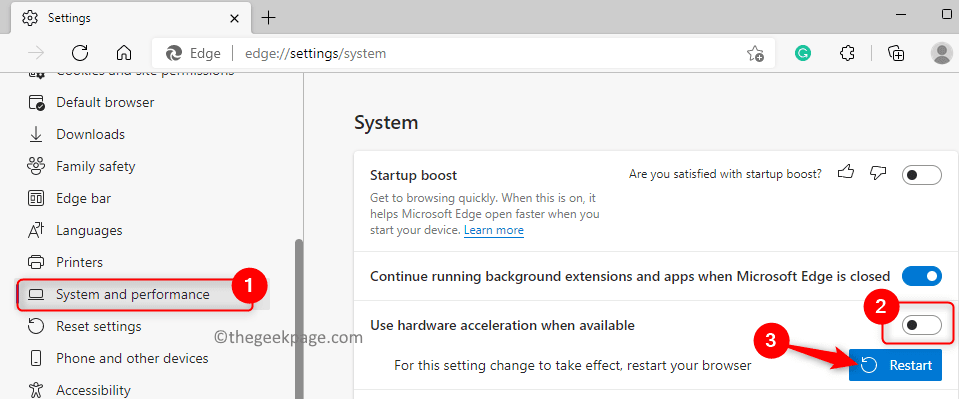
5. Browser Edge Anda dimulai ulang. Sekarang, periksa apakah masalah layar hitam telah teratasi.
Perbaiki 2 – Hapus Folder GPUCache
1. Membuka Penjelajah Berkas menggunakan Windows dan E kombinasi kunci.
2. Pastikan item yang tersembunyi terlihat di File Explorer. Pergi ke Lihat -> Tampilkan -> Item tersembunyi.
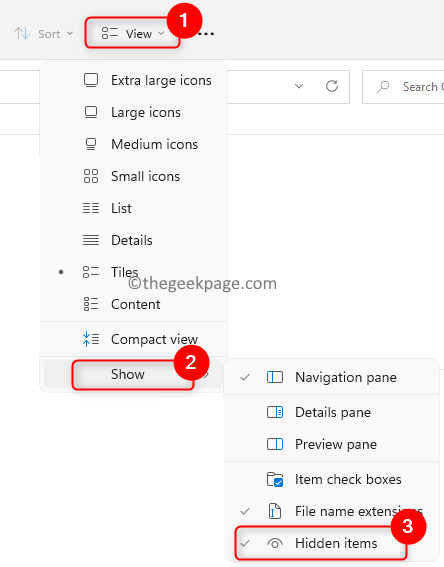
3. Navigasi ke C:\Users\%username%\AppData\Local\Microsoft\Edge\User Data\ShaderCache
4. Klik GPUCache folder di sini untuk memilihnya.
5. Ketuk pada Hapus (sampah) ikon di bagian atas untuk menghapus folder sepenuhnya.
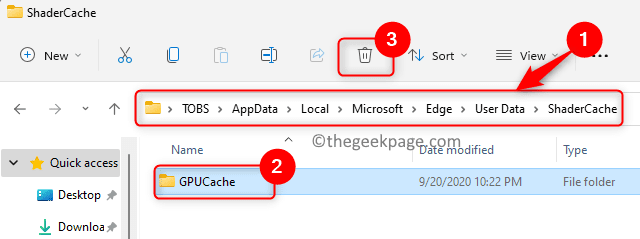
6. Mengulang kembali komputer Anda.
7. Buka browser setelah restart dan periksa apakah masalah layar hitam di Edge telah diperbaiki.
Itu dia!
Kami harap artikel ini cukup membantu dalam memperbaiki masalah layar hitam Edge pada PC Windows Anda. Beri komentar dan beri tahu kami perbaikan yang berhasil untuk Anda.
Langkah 1 - Unduh Alat Perbaikan PC Restoro dari sini
Langkah 2 - Klik Mulai Pindai untuk menemukan dan Memperbaiki masalah PC apa pun secara otomatis.